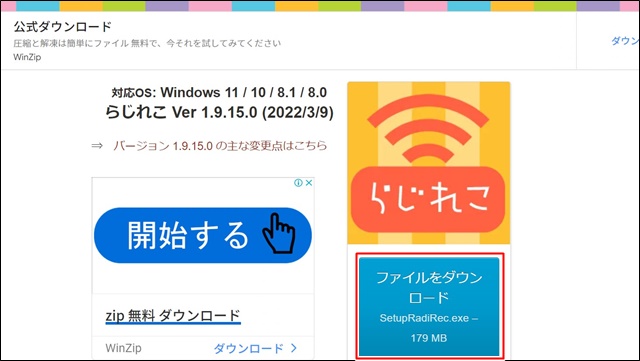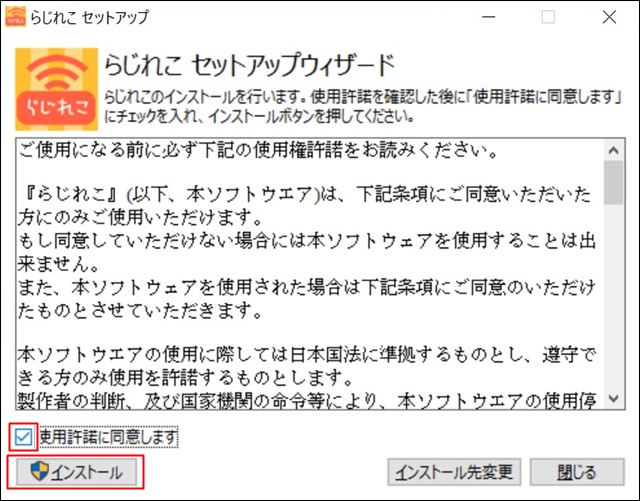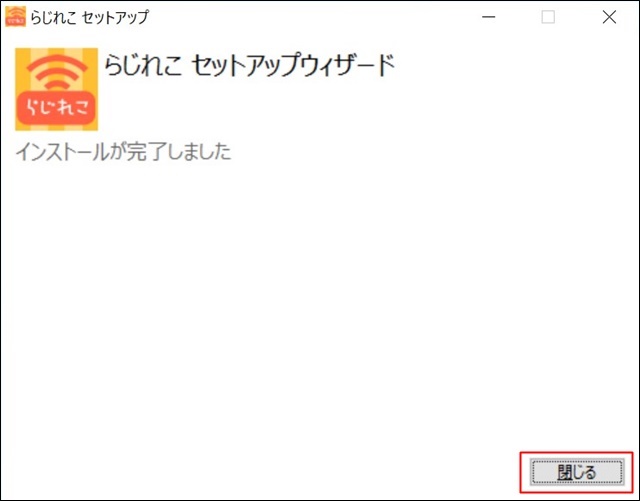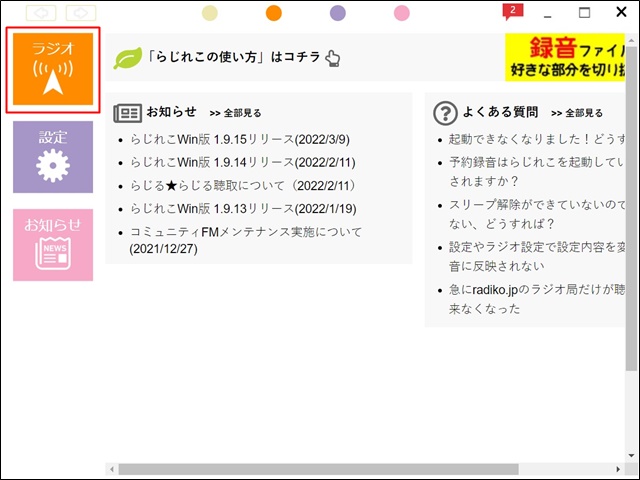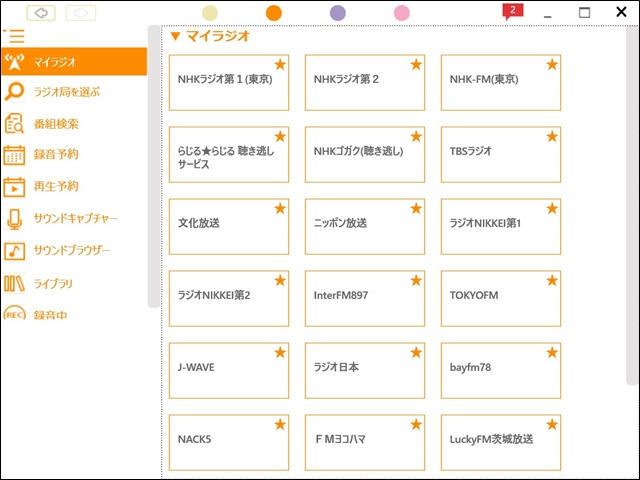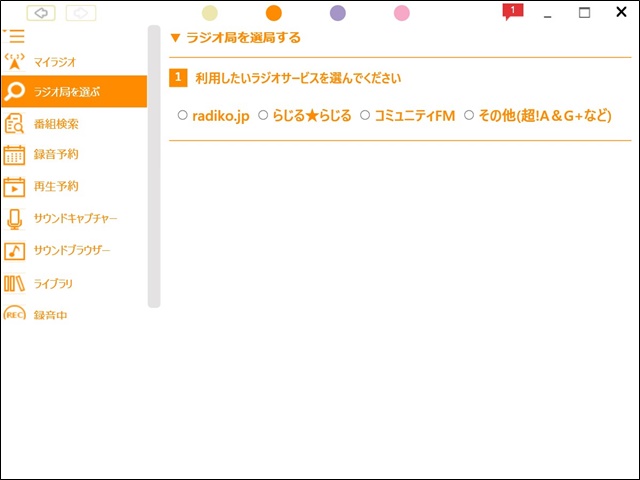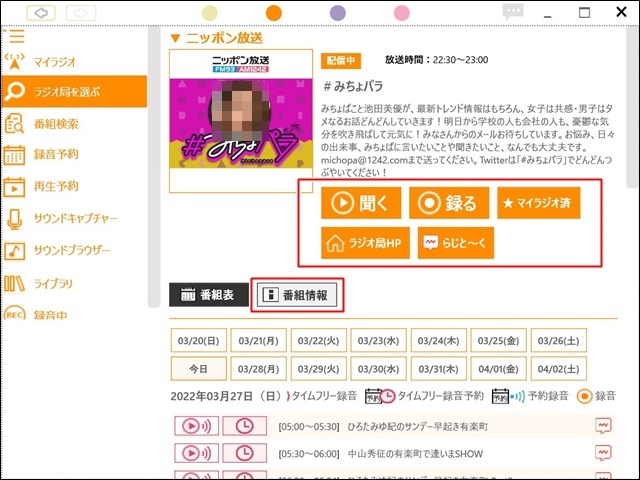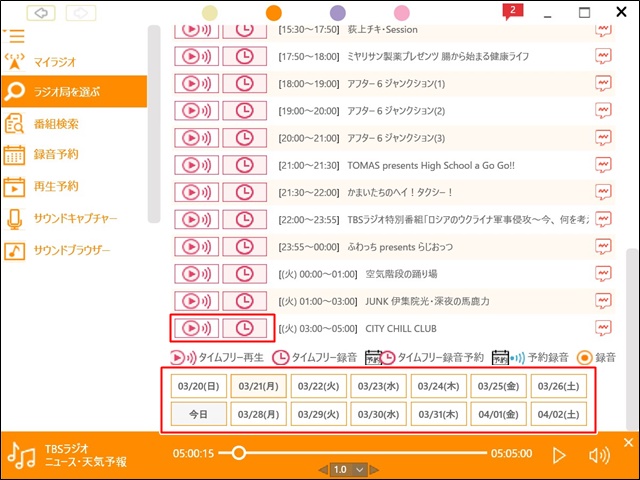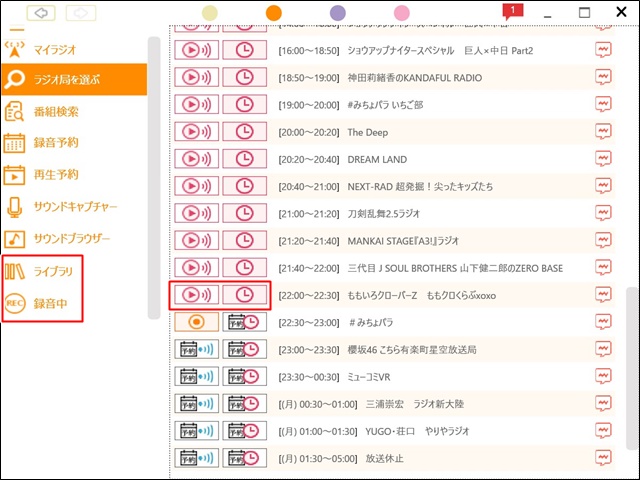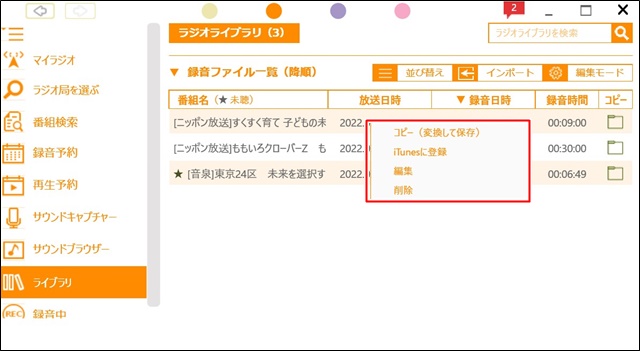こんにちは!器械いじりや最新テクノロジーが大好きなkensirouです。
ラジオから聞こえてくるパーソナリティやゲストのトークを楽しんだり、不意に流れてくる懐かしの名曲に再会するのはなんとなく気分が高揚します。
僕もラジオは昔からよく聴いており、【Radikool】というフリーソフトを使ってパソコンで聴いてましたがFlash Playerのサービス終了に伴い【Radikool】が使えなくなってしまいました。
これは困ったと思い代替ソフトを探したところ【Radikool】と機能がほぼ同じで、とても使いやすい【らじれこ】というフリーソフトを見つけました。
この記事では【らじれこ】の導入方法と使い方について説明したいと思います。
【らじれこ】の導入方法と使い方
1.【らじれこ】の導入方法
まずは【らじれこ】のHPへ行き、「ファイルをダウンロード」ボタンを押してソフトのファイルをダウンロードします。
次にダウンロードした「SetupRadiRec.exe」ファイルをダブルクリックして【らじれこ】をインストール。
「使用許諾に同意します」にチェックを入れて「インストール」をクリック。
「インストールが完了しました」と表示されればラジオを聴く準備完了!
スポンサーリンク
2.【らじれこ】の使い方
【らじれこ】のインストールが完了していればデスクトップにショートカットが作成されているので、ダブルクリックして【らじれこ】を起動。
【らじれこ】を起動できたら左上の「ラジオ」ボタンを押します。
主だったラジオ局が初めから「マイラジオ」に登録されているので、聞きたいラジオ局をクリック。
「マイラジオ」に登録されていない局を選択する場合は「ラジオ局を選ぶ」をクリックして目的の局を探します。
放送局を選択すると現在放送中の番組が表示されるので、「聞く」や「録る」からやりたいことを選択。
「聞く」をクリックすればすぐに番組を聴くことができ、「録る」をクリックすれば録音して後で聴いたり、録音ファイルをipodやスマホのストレージにコピーして持ち運ぶことができます。
また、すぐ下の「番組情報」をクリックすれば番組の詳細情報が表示され、TwitterやInstagramなどへのリンクが表示されます。
1週間前までに放送されたプログラムも聞いたり録音したりすることができ、さらに1週間先までの予約も可能です。
番組名の左にあるボタンで聴くか録音し、録音したファイルは「ライブラリ」に保存されます。
保存したファイルを右クリックしてm4a形式に変換してコピーしたりiTunesに直で送ることもできます。
ちなみにノートパソコン内蔵のスピーカーだと音がいまいち良くないので、僕は外部スピーカーを接続して聴いています。
この程度の物でもラジオから流れる音楽くらいなら十分楽しむことができるでしょう。
まとめ
ラジオ単体なら2,000円も出せば立派な物が買えるけど、電波の入りが悪いと雑音が混じってしまいます。
あの雑音を含めてラジオが良いって人もおられるかもしれませんけど、【らじれこ】は音がクリアなところがいいですね!
何にしても【らじれこ】は直感的に使える無料のラジオソフトとしては一番おすすめできるソフトだと思います。
最後までお付き合いいただき、ありがとうございました。